Proteggere il PC dalle Impostazioni di Windows 11
Come Windows 11 difende il PC e protegge dai virus anche senza installare un antivirus, dalle sue impostazioni di sicurezza

Tutti pensano che i PC Windows siano insicuri e vulnerabili ad ogni tipo di virus o software dannoso. Probabilmente questo era vero con le vecchie versioni del sistema operativo Microsoft, ma con Windows 10 prima e Windows 11 poi i passi in avanti in termini di sicurezza sono tali da evitare l'installazione di un nuovo antivirus sul nostro computer, visto che il sistema è in grado di difendersi da sé grazie agli strumenti messi a disposizione da Microsoft.
A questo aggiungiamo che i virus mirano oggi soprattutto al furto di dati ed all'accesso forzato negli account utente piuttosto che alla distruzione del sistema operativo (diventato sempre più difficile da applicare.
Ci sono diverse impostazioni di sicurezza in Windows 11 utili a proteggere il PC in modo da blindarlo (quasi), che includono anche l'antivirus integrato in Windows 11 (ossia Windows Defender).
LEGGI ANCHE -> Guida alle Impostazioni Sicurezza di Windows 10 e 11
Attivare l'isolamento core
Una delle funzionalità più efficaci per proteggere Windows 11 dai virus prevede la virtualizzazione dei processi di sistema, così da renderli difficilmente modificabili da virus o da malintenzionati. Di default questa protezione è disattivata, ma può essere attivata su qualsiasi PC che supporti la virtualizzazione.
Per attivare l'isolamento core su Windows 11 facciamo clic destro sul menu Start, premiamo sulla voce Impostazioni, premiamo sul menu Privacy e sicurezza, clicchiamo sul menu Sicurezza di Windows, premiamo sul menu Sicurezza dispositivi e premiamo infine sulla voce Dettagli isolamento core.

Nella schermata che si aprirà premiamo sull'interruttore presente sotto la voce Integrità della memoria e, quando richiesto, riavviamo Windows per rendere effettive le modifiche.
D'ora in avanti i processi fondamentali di Windows saranno eseguiti in modalità virtualizzata all'interno del core e della memoria del PC, così da rallentare eventuali infezioni a carico di Windows e rendere difficile il controllo completo del computer da parte di un hacker.
Attivare Windows Sandbox
Microsoft offre la possibilità di installare su Windows 11 il sistema Windows Sandbox, ossia una vera e propria macchina virtuale in cui eseguire i programmi più rischiosi e dove avviare per la prima volta gli eseguibili scaricati da Internet, senza compromettere il sistema principale.
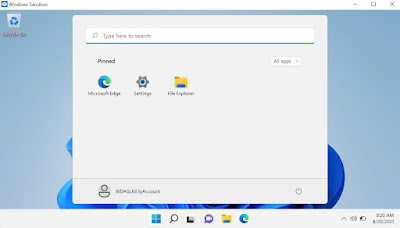
Tutto quello che eseguiamo nella sandbox non può uscire, quindi anche se eseguiamo un virus o un malware pericoloso basterà chiudere la finestra per debellarlo.
Di default Windows Sandbox non è presente nel sistema, ma possiamo installarla seguendo la procedura descritta nella nostra guida su come attivare la Sandbox in Windows 11 e 10.
Attivare la protezione Ransomware
Windows Defender offre un'efficace protezione aggiuntiva contro i ransomware, impedendo a questi ultimi di accedere alle cartelle sensibili del sistema e alle cartelle personali, bloccando così la parte più pericolosa dell'infezione (ossia la cifratura e la perdita dei dati personali).
Per ottenere questa indispensabile protezione contro i ransomware su Windows 11 portiamoci nel percorso Impostazioni -> Privacy e sicurezza -> Sicurezza di Windows -> Protezione da virus e minacce, premiamo in basso sulla voce Gestisci protezione ransomware e attiviamo l'interruttore presente sotto la sezione Accesso alle cartelle controllato.

Dopo aver attivato la funzione premiamo in basso sulla voce Cartelle protette e indichiamo le cartelle da proteggere dai ransomware premendo sul tasto Aggiungi cartella protetta.
se vogliamo che alcune app legittime accedano a queste cartelle premiamo sulla voce Consenti app tramite accesso alle cartelle controllato, premiamo su Aggiungi app consentita e selezioniamo le applicazioni che possono accedere alle cartelle senza restrizioni (inseriamo solo app sicure e certificate).
Per approfondire possiamo leggere la nostra guida su come attivare la protezione Ransomware in Windows 10 e 11.
Attivare sicurezza aggiuntiva di Windows Defender
Windows Defender fornisce una protezione basata sulla reputazione delle app (Smart App) e un sistema di protezione dagli exploit, molto utili per impedire ai virus di infettare il sistema.
Di base queste due protezioni sono attive, ma per scrupolo controlliamo il loro funzionamento portandoci nel percorso Impostazioni -> Privacy e sicurezza -> Sicurezza di Windows -> Controllo delle app e del browser, premiamo su Impostazioni di protezione basate sulla reputazione e accertiamoci che siano attive tutte le voci.
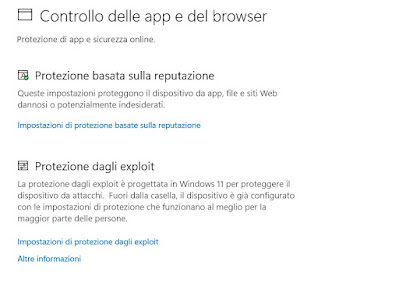
Lo stesso controllo va fatto premendo sulla voce Impostazioni di protezione dagli exploit, dove è necessario controllare che tutte le voci siano configurate come predefinite; in questo menu alcune voci potrebbero essere disattivate perché troppo restrittive, sta a noi scegliere se rafforzare la sicurezza attivandole.
UAC e Filtro Smartscreen
Il controllo di sicurezza utente (UAC) introdotto con Windows Vista e migliorato in Windows 7 e Windows 10 e 11, è quell'avviso che compare ogni volta che si deve installare nuovo programma scaricato o un file eseguibile .exe o quando si apre la cartella dei file di sistema. UAC può essere fastidioso, ma è sempre meglio tenerlo attivo, almeno ad un livello intermedio.
Per configurare UAC, andare nel Pannello di Controllo > Sistema e Sicurezza > Modifica impostazioni controllo account utente (oppure cercare UAC dal menu Start). Personalmente, su ogni mio PC, metto la penultima opzione partendo dall'alto, quella della notifica solo quando un'app tenta di eseguire modifiche al computer.
LEGGI ANCHE: Come disattivare UAC.
Il filtro Smartscreen, invece, è una funzione di Windows 10 e Windows 11 che permette di controllare le installazioni dei programmi. Se un'app non riconosciuta viene eseguita sul PC, Windows visualizza un avviso che chiede la conferma dell'utente.
Il filtro smartscreen si può attivare o disattivare dalle impostazioni di sicurezza, sotto la voce: Controllo delle app e del browser
LEGGI ANCHE: Come disattivare il filtro SmartScreen
Rispetto a Windows XP (che era un autentico colabrodo) e Windows 7 (diventato anch'esso poco sicuro) le nuove versioni di Windows sono decisamente più sicure e difficili da violare, ma anche gli hacker e i pirati informatici si aggiornano, creano nuove minacce e nuovi virus in grado di colpire anche Windows 11.
Sempre a tema antivirus vi invitiamo a provare le migliori suite di protezione e sicurezza gratuite complete e gratis.

Posta un commento